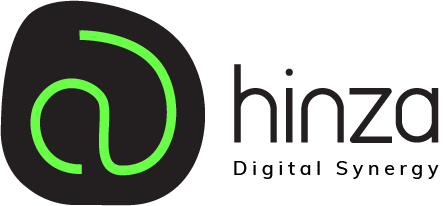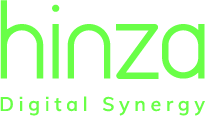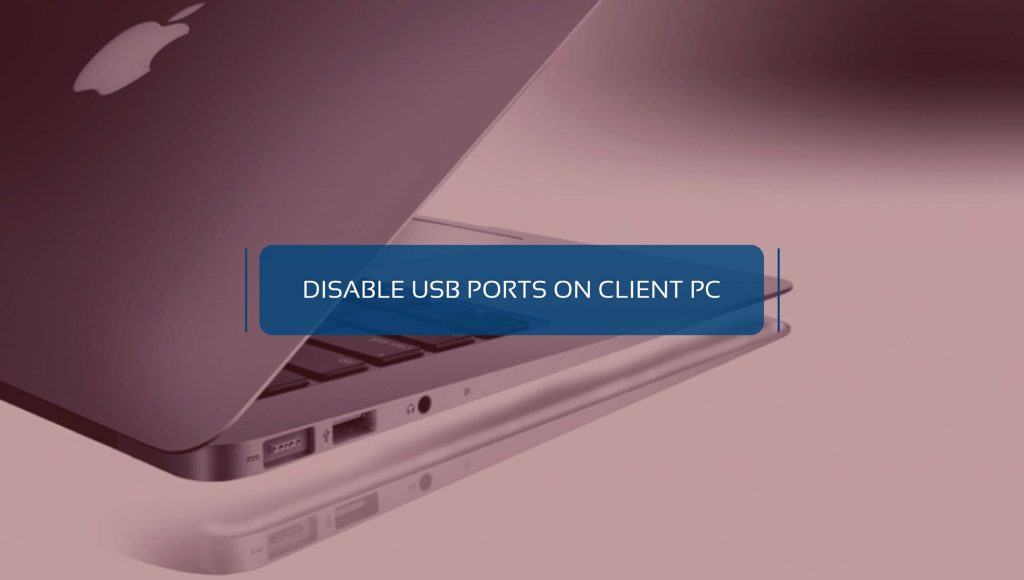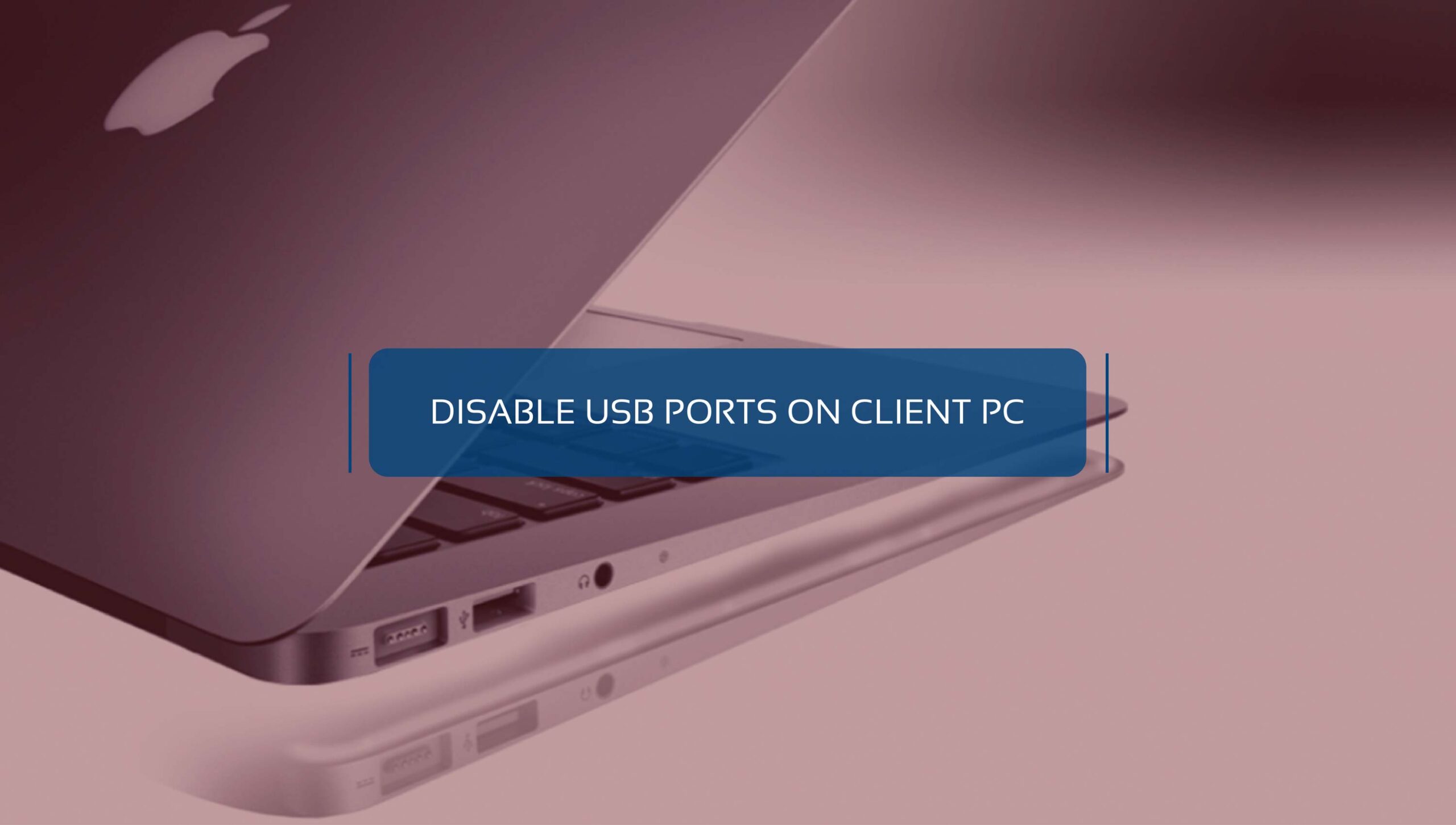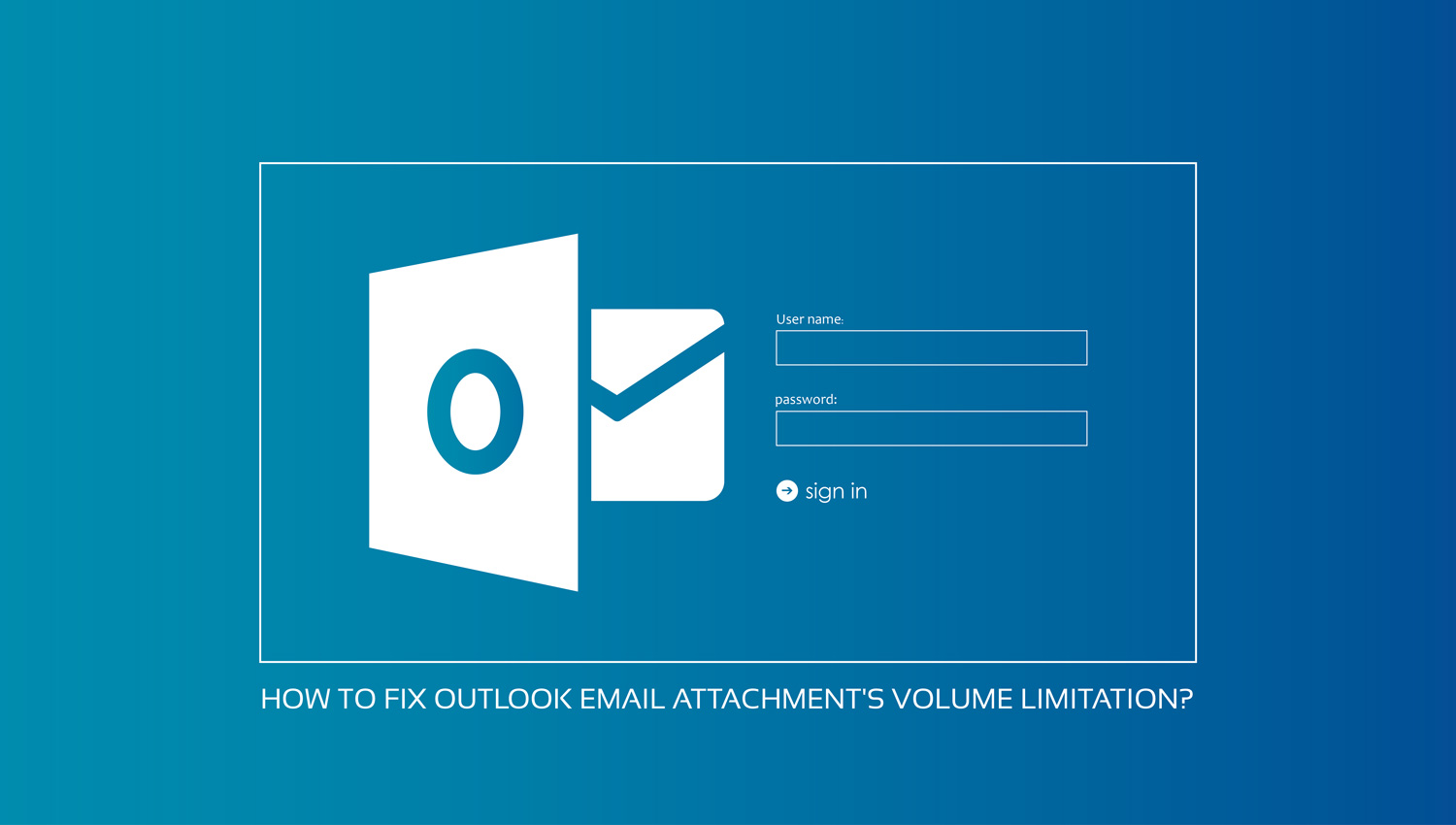یکی از راهکارها برای حل این چالش استفاده از آنتی ویروس است که این راهکار مستلزم صرف هزینه است. یک راهکار بسیار ساده و بدون هزینه، استفاده از کنسول Group Policy Managment در ویندوز سرور است.
۱- با فشردن کلید ترکیبی Window+R وارد محیط Run شده و عبارت gpmc.msc را تایپ نموده و اینتر میزنیم.
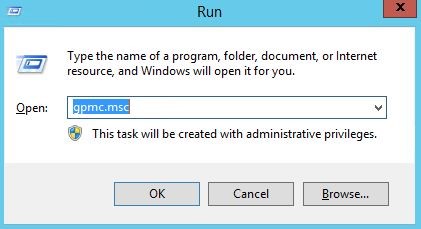
۲- از سمت چپ کنسول Group Policy Managment با expand نمودن forest مورد نظر و سپس زیر منوی Domins، بسته به اینکه میخواهیم بسته شدن usb برای کل دامین اعمال شود و یا اینکه بر روی یک Organization Unit خاص که قبلا تعریف نمودهایم اعمال گردد، یا بر روی نام Domian مورد نظر و یا بر روی Organization Unit خاصی که مد نظر است کلیک راست مینماییم و بر روی Create a GPO in this… کلیک میکنیم.
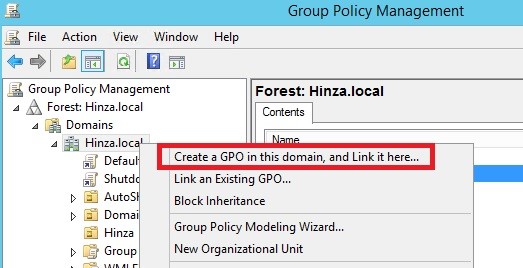
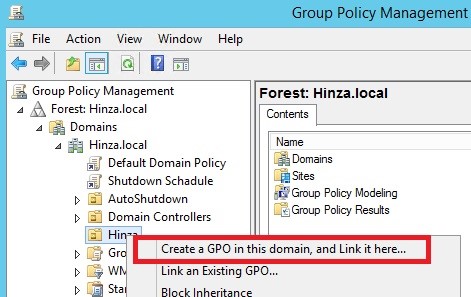
۳- در پنجره باز شده یک نام برای Group Policy Object در نظر میگیریم و بر روی OK کلیک میکنیم.
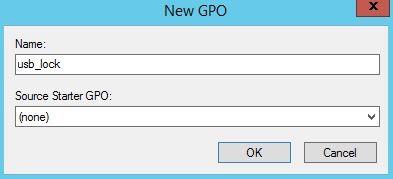
۴- بر روی Domain و یا Organization Unit ای که Group Policy Object را در آن ایجاد نمودهایم کلیک نموده و از تب Linked Group Policy Object بر روی Object ای که ایجاد نمودهایم کلیک راست نموده و Edit را انتخاب میکنیم.
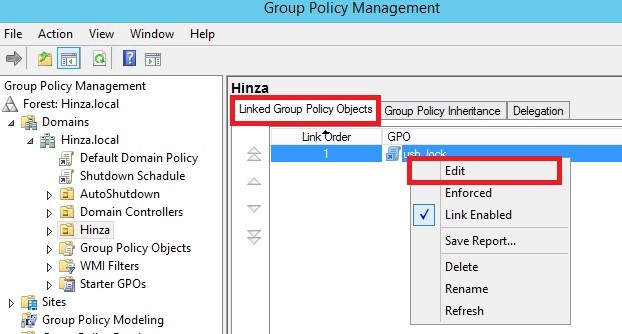
۵- در کنسول باز شده، با توجه به اینکه میخواهیم بسته شدن usb برای کل کامپیوترهایی باشد که در Domain مورد نظر Join شدهاند و یا در Organization Unit مورد نظر Add شدهاند اعمال شود و یا بر روی User ها، از زیر منوی Computer Configuration و یا User Configuration ،Administrative Templates را Expand و سپس System را Expand میکنیم و در نهایت بر روی Removable Storage Access کلیک مینماییم.
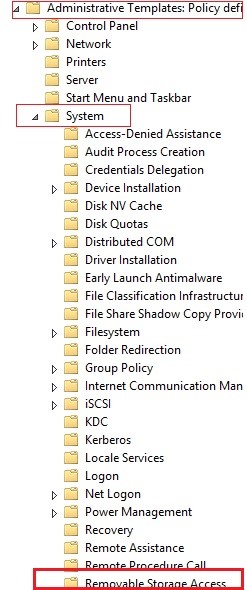
۶- بر روی All Removable Storage Classes.. دابل کلیک مینماییم.
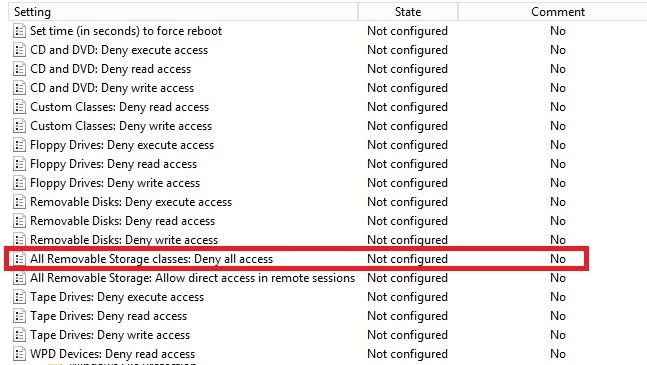
۷- مطابق شکل زیر بر رویRadio Button ، Enabled کلیک نموده و OK مینماییم.
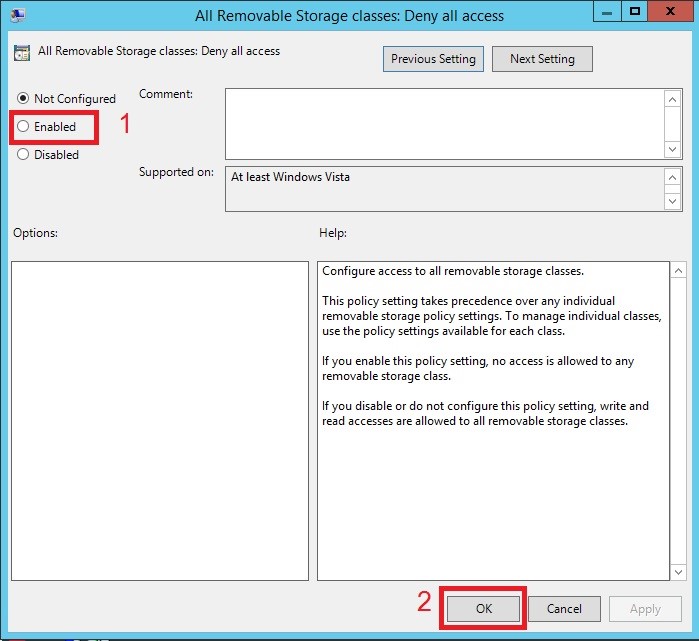
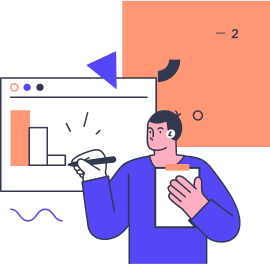
مزیت برون سپاری خدمات پشتیبانی شبکه چیست؟
تیم پشتیبانی شبکه گروهی از متخصصان IT است که مسئول مدیریت و نگهداری شبکه کامپیوتری یک سازمان هستند. با ارائه خدمات پشتیبانی و نگهداری منظم، به شما کمک میکند تا زمان و منابع خود را آزاد کنید و بر روی وظایف اصلی خود تمرکز کنید.